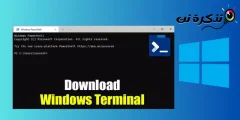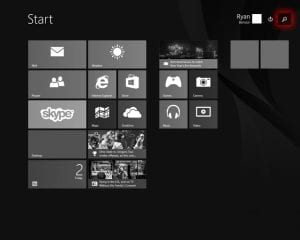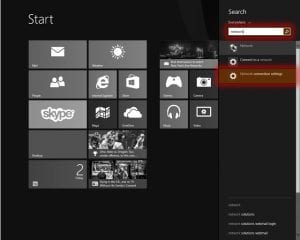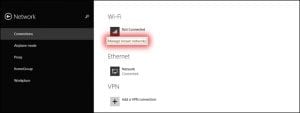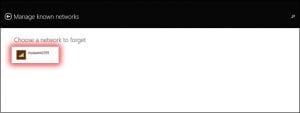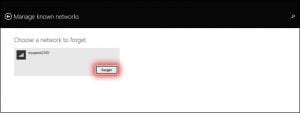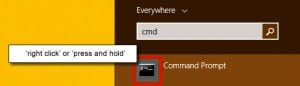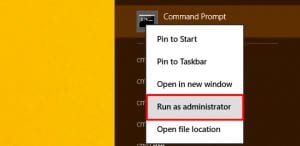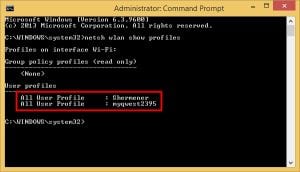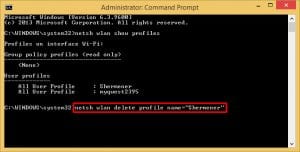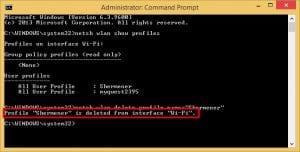Eliminați o rețea fără fir salvată în Windows 8.1
Conținutul articolului
spectacol
Eliminați o rețea wireless salvată - Metoda 1
Selectați „Căutare”.
Tastați rețea. Selectați „Setări conexiune rețea”.
Selectați „Gestionați rețelele cunoscute”.
Selectați rețeaua pe care doriți să o uitați.
Selectați „Uitați”.
Eliminați o rețea wireless salvată - Metoda 2
Pe tastatură, țineți apăsate simultan tastele „Windows” și „Q”.
Introduceți cmd.
- Faceți clic dreapta sau „țineți apăsat” pe linia de comandă.
-
- Selectați „Rulați ca administrator”
-
- Tastați netsh wlan show profiles. Apăsați tasta „Enter” de pe tastatură.
-
- Asigurați-vă că SSID-ul wireless pe care doriți să îl eliminați este listat.
-
- Tastați netsh wlan delete profile name = "Nume rețea". Înlocuiți „Nume rețea” cu numele rețelei pe care doriți să o eliminați.
- Apăsați tasta „Enter” de pe tastatură.
- Pentru a verifica dacă profilul a fost eliminat, căutați cuvântul „Profilul„ NetworkName ”este șters din interfața„ Wi-Fi ”.
- ceea ce privește